Como definir a resposta automática de ausência temporária no novo aplicativo do Outlook no Windows 11

A resposta ‘Fora do escritório’ (OOO) é útil quando você está de licença improvisada ou ausente do escritório por um período mais longo. A resposta automática é enviada para quem quer que você envie um e-mail quando a resposta automática estiver ativada.
Você também pode definir um período específico para o qual as respostas automáticas devem estar ativas e, em seguida, elas serão desativadas sozinhas, evitando o incômodo de desativá-las. Então, vamos ao que interessa.
Configure a resposta automática fora do escritório nas configurações
Vá para o menu Iniciar e digite Outlookpara realizar uma pesquisa. Em seguida, clique em seu bloco para iniciá-lo.
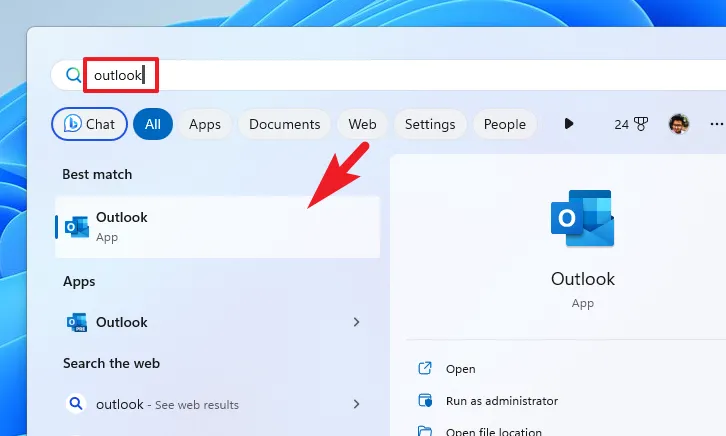
Agora, na janela do aplicativo Outlook, clique no ícone de ‘engrenagem’ para abrir as Configurações.

Em seguida, selecione a guia ‘Contas’ na barra lateral esquerda e escolha a opção ‘Respostas automáticas’ para continuar.

Na próxima tela, ative a opção ‘Respostas automáticas’ para ativar todas as configurações.

Em seguida, clique em ‘Enviar respostas apenas durante um período de tempo’ se desejar que a resposta seja desativada automaticamente. Depois de marcado, selecione as datas de início e término. Você também pode definir os horários de início e término, que podem ser os horários do seu escritório.
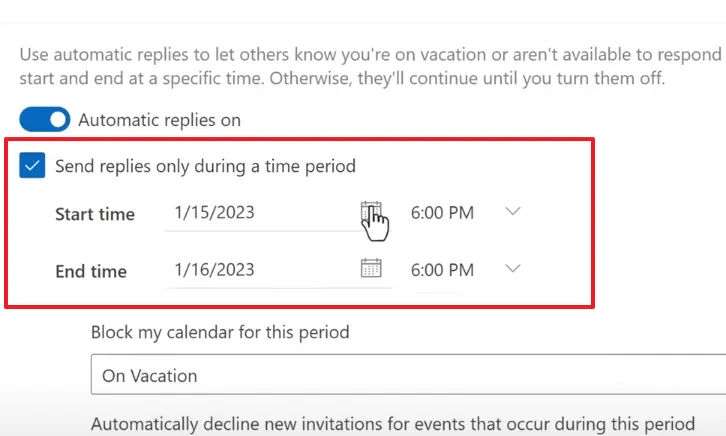
Para bloquear seu calendário, recusar convites para novos eventos e cancelar suas reuniões já agendadas pela duração especificada, marque todas as três caixas de seleção. Embora sejam opcionais, eles ajudarão seus colegas a saber que você não está disponível.
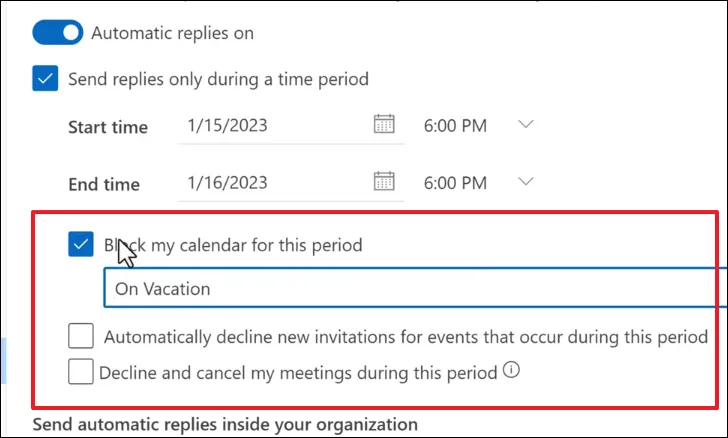
Agora, digite a mensagem que deseja enviar como resposta “Fora do escritório” a todos os contatos que tentarem entrar em contato com você durante o período especificado.
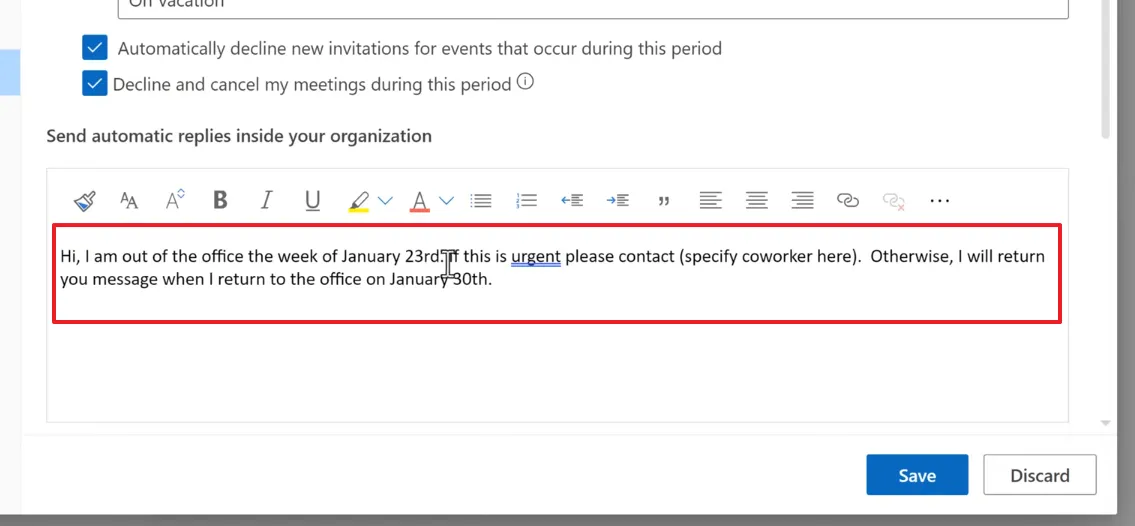
Além disso, marque a caixa de seleção ‘Enviar respostas para fora da sua organização’ se você for contatado com frequência por pessoas que têm um endereço de e-mail diferente do da sua organização. Você pode então digitar uma nova resposta ou copiar e colar a que você digitou acima. Feito isso, clique em ‘Salvar’ para aplicar as alterações.
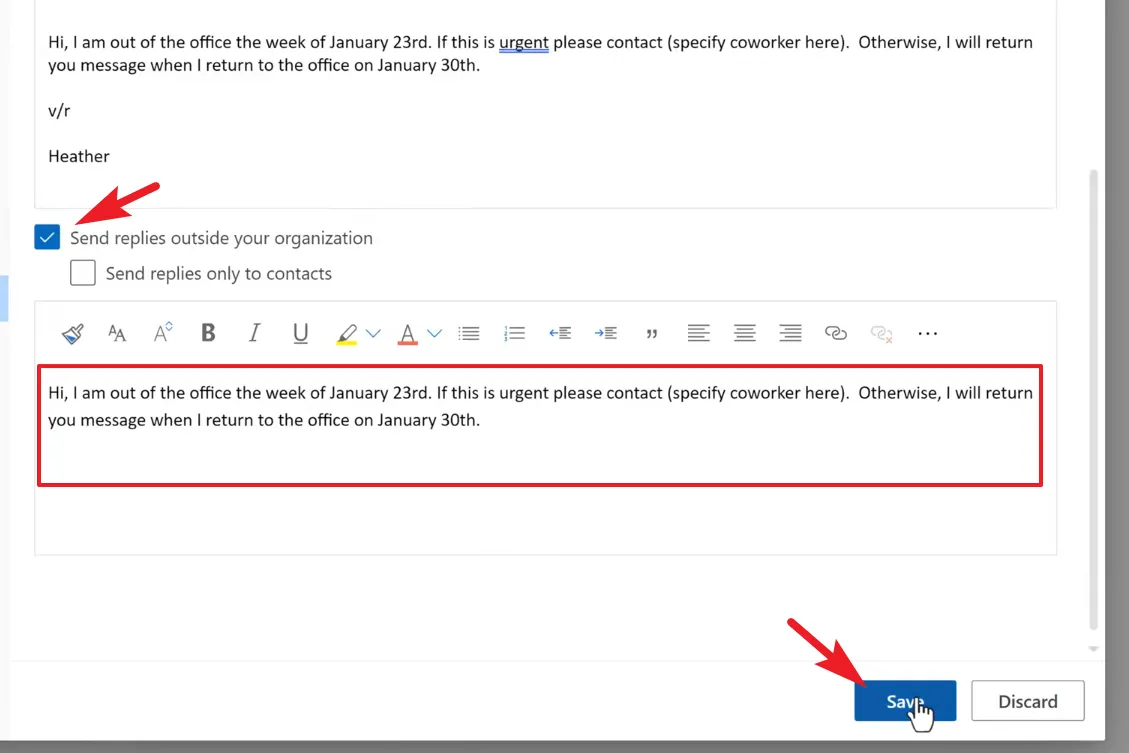
É isso. O Outlook agora responderá automaticamente a qualquer pessoa que envie um e-mail para você durante o período de tempo especificado.
Aí está, pessoal. As respostas automáticas de ausência temporária podem ajudar seus colegas e clientes a saber que você não está disponível. Além disso, você também pode informá-los a quem procurar na sua ausência, para que nenhum trabalho seja prejudicado.



Deixe um comentário